Edytowanie materiału wideo to sztuka sama w sobie, szczególnie gdy chodzi o korekcję kolorów. Dzięki wprowadzeniu Premiere Pro CC 7.1 zyskujesz nowe funkcjonalności: bezpośredni link do Adobe Speedgrade. Ta funkcjonalność znacznie poprawia Twój workflow, ponieważ umożliwia płynną integrację tych dwóch programów. Poniżej pokażę Ci, jak wykorzystać bezpośredni link, aby Twoje korekcje kolorów były bardziej efektywne i kreatywne.
Najważniejsze informacje
- Bezpośredni link między Premiere Pro CC a Speedgrade znacznie ułatwia workflow.
- Korekcje kolorów mogą być teraz wykonane bezpośrednio w Speedgrade i płynnie przenoszone z powrotem do Premiere Pro.
- Warunkiem jest, że musisz używać najnowszych wersji obu programów.
Instrukcja krok po kroku
1. Zastosuj efekt Lumetri Color
Aby optymalnie wykorzystać bezpośredni link, zacznij od swojego klipu w Premiere Pro. Użyjesz efektu Lumetri Color, aby przeprowadzić korekcje kolorów. Przejdź do efektów i wybierz efekt Lumetri Color. Gdy go znajdziesz, przeciągnij go na swój klip.
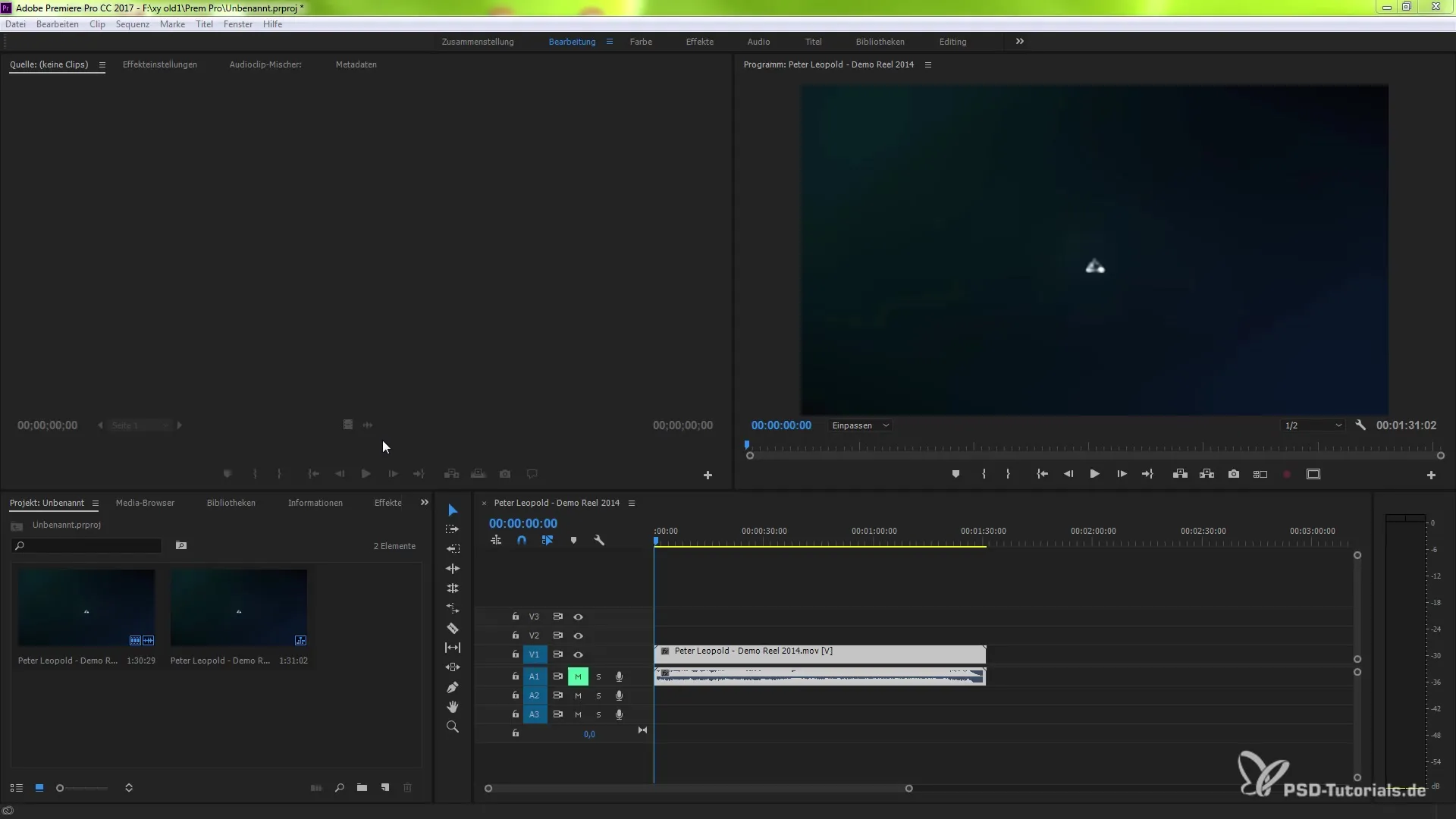
2. Wprowadź ustawienia w efekcie Lumetri Color
Teraz możesz wprowadzić swoje zmiany w efekcie Lumetri Color. Sprawdź różne opcje, takie jak krzywe i inne wartości kolorów. Na przykład możesz dostosować krzywą w zielonym obszarze i dodać więcej zielonych tonów.
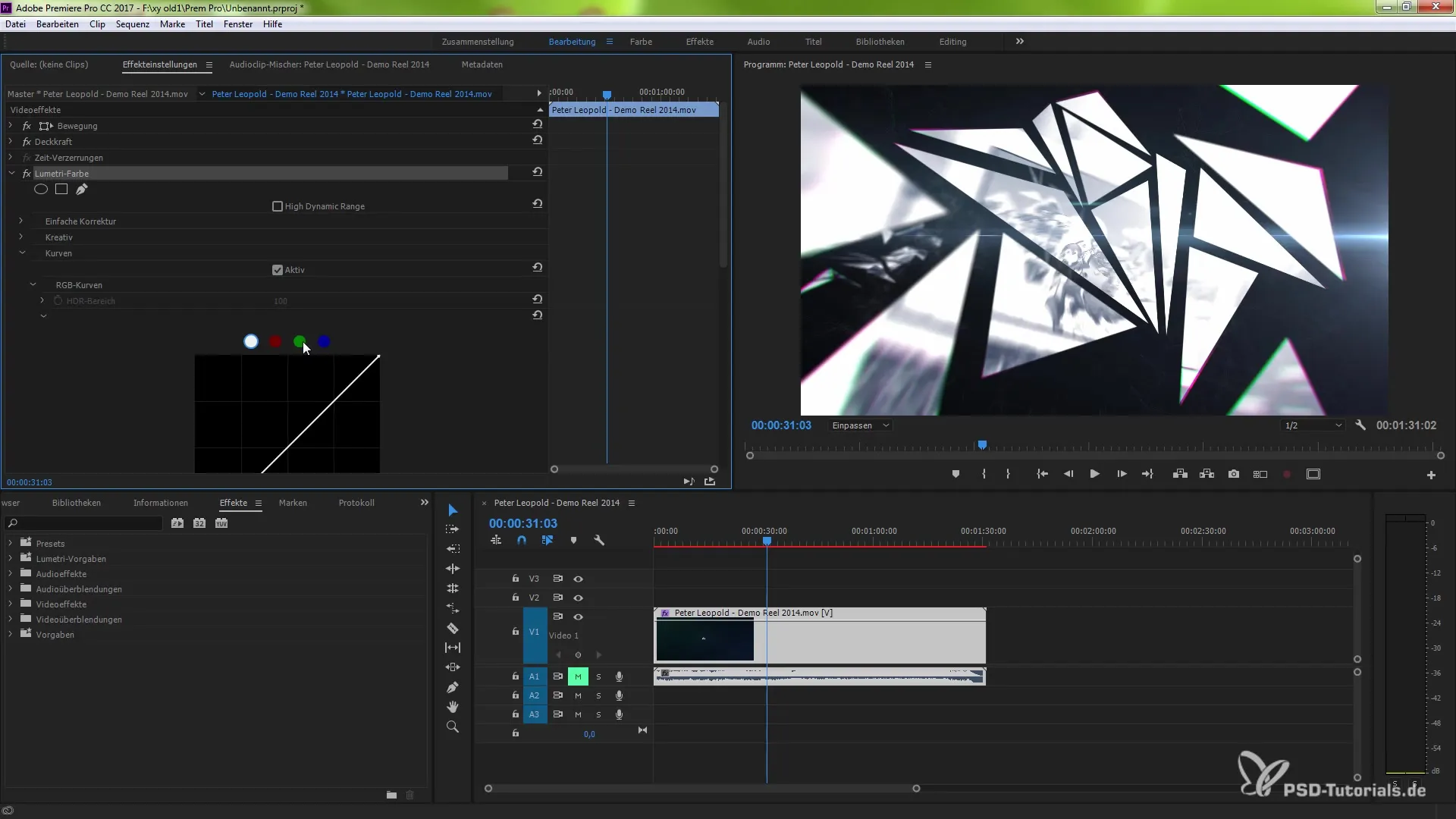
3. Aktywuj bezpośredni link do Speedgrade
Aby kontynuować swoje zmiany w Speedgrade, przejdź do menu „Plik” i wybierz „Bezpośredni link do Adobe Speedgrade”. To ustawi bezpośredni link i otworzy Twój projekt do edycji w Speedgrade.
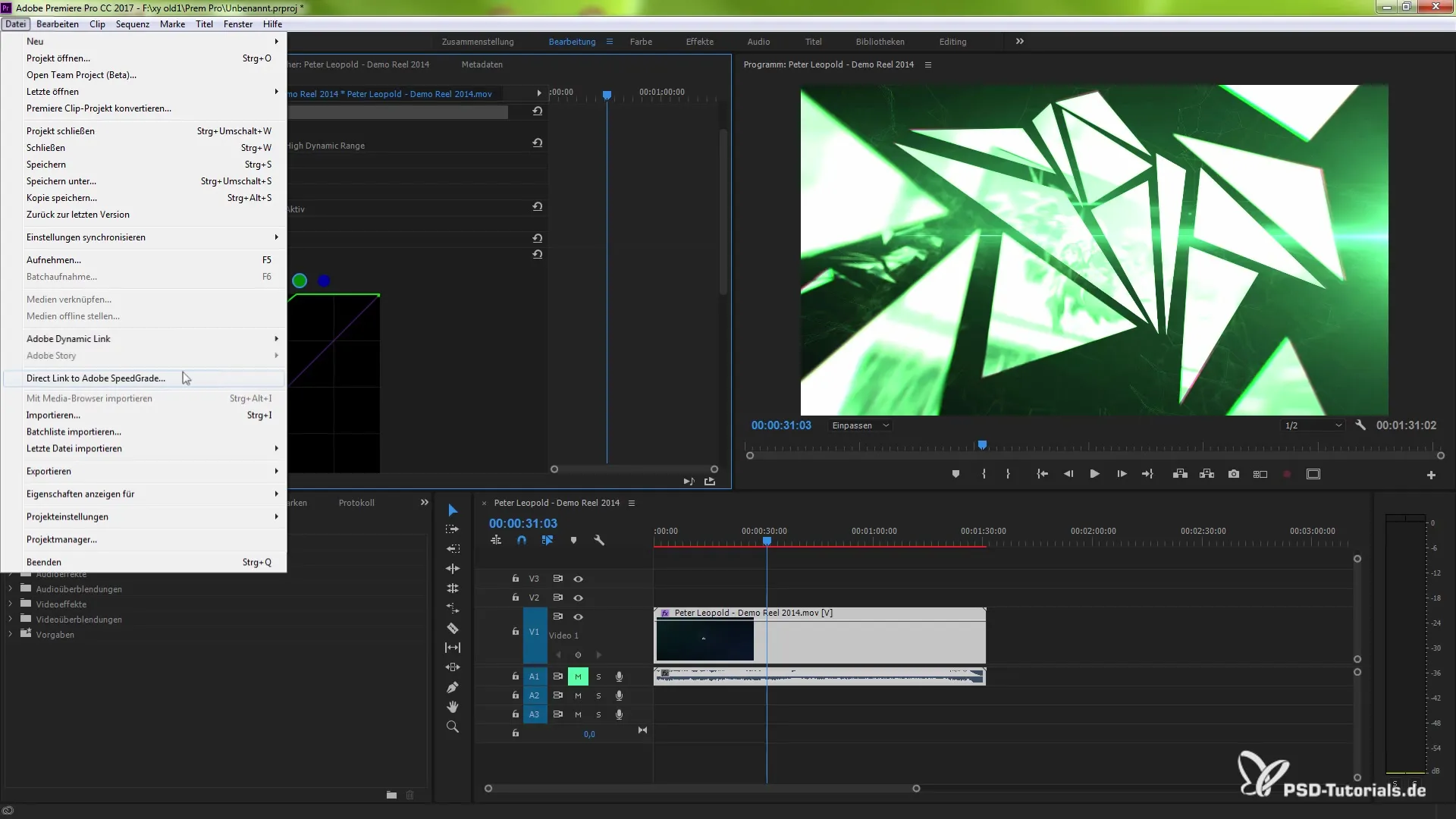
4. Pracuj w Speedgrade
Teraz jesteś w Speedgrade. Tutaj masz możliwość dalszego doskonalenia swoich korekcji kolorów. Upewnij się, że połączenie między Twoim plikiem a ustawieniami w Premiere Pro jest aktywne. Możesz wprowadzać dostosowania kolorów i inne ustawienia tutaj.
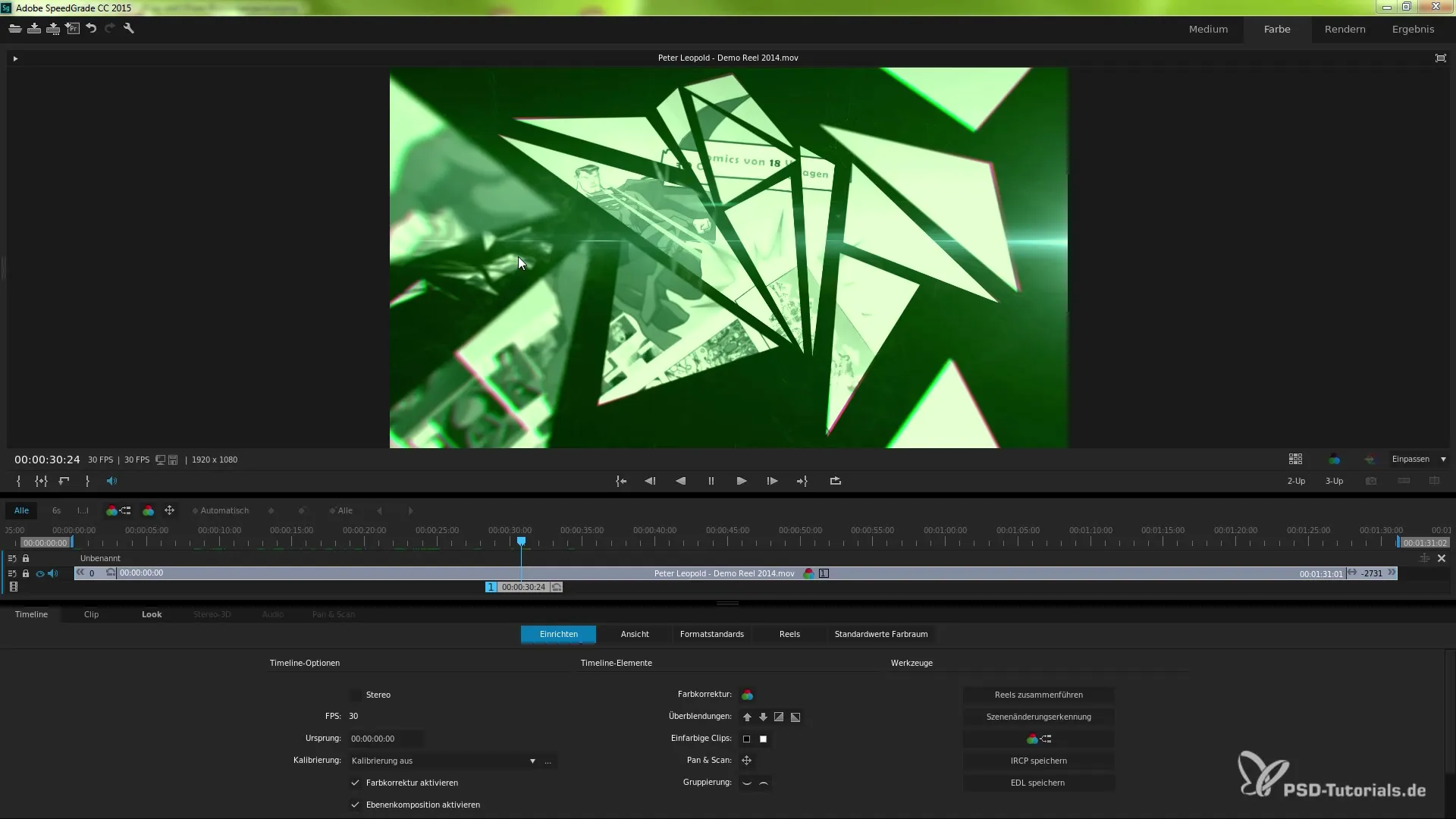
5. Potwierdź zmiany w Speedgrade i wróć do Premiere Pro
Po zakończeniu korekcji kolorów w Speedgrade potwierdź swoje zmiany. Następnie zostaniesz przekierowany z powrotem do Premiere Pro, gdzie wszystkie wprowadzone zmiany zostaną automatycznie zaktualizowane.
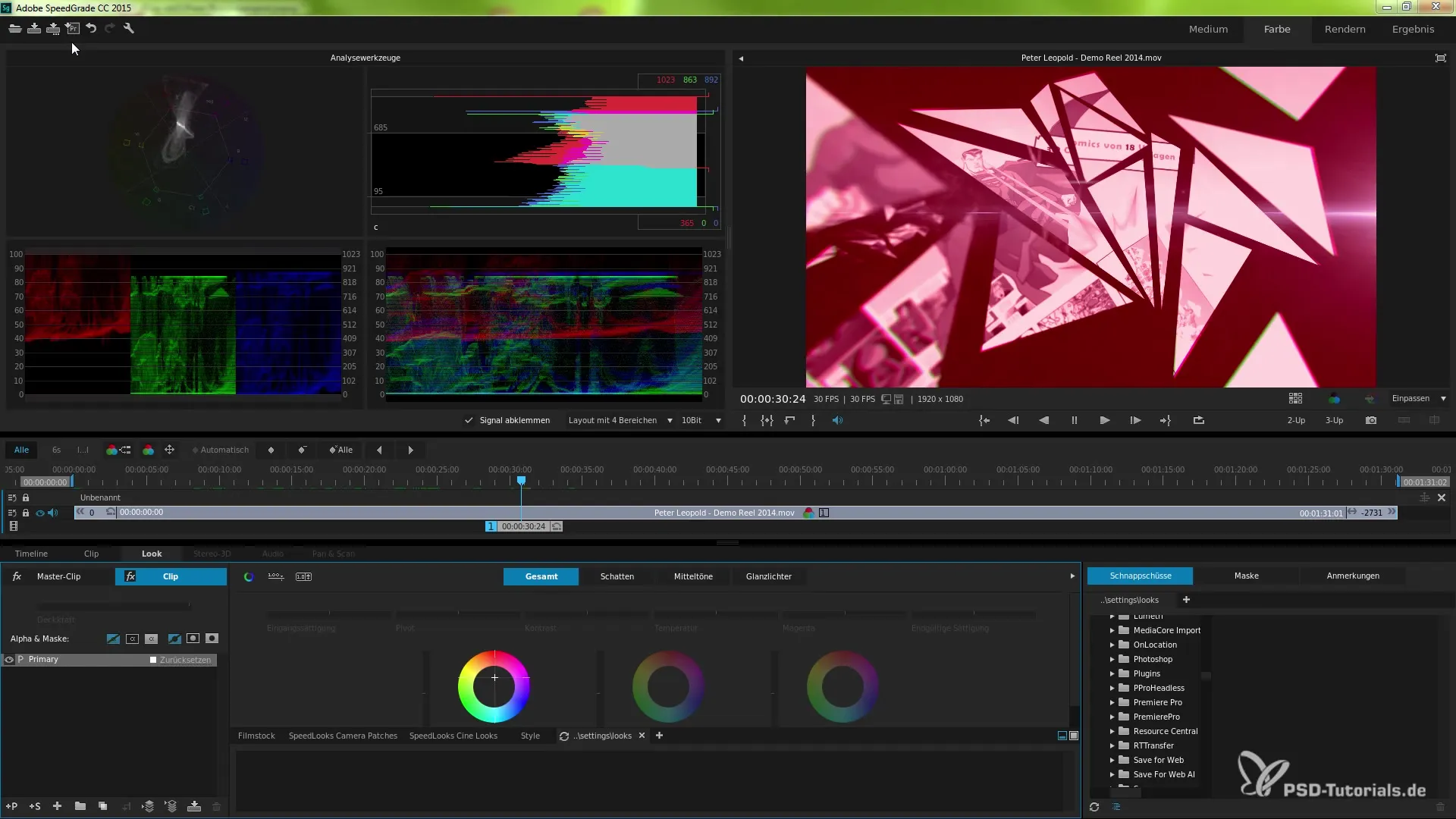
6. Sprawdź korekcje kolorów
Teraz sprawdź swoje korekcje kolorów bezpośrednio w Premiere Pro. Wszystkie zmiany, które wprowadziłeś w Speedgrade, będą tu widoczne. Oznacza to, że teraz masz pełną kontrolę nad kolorystyką swojego projektu.
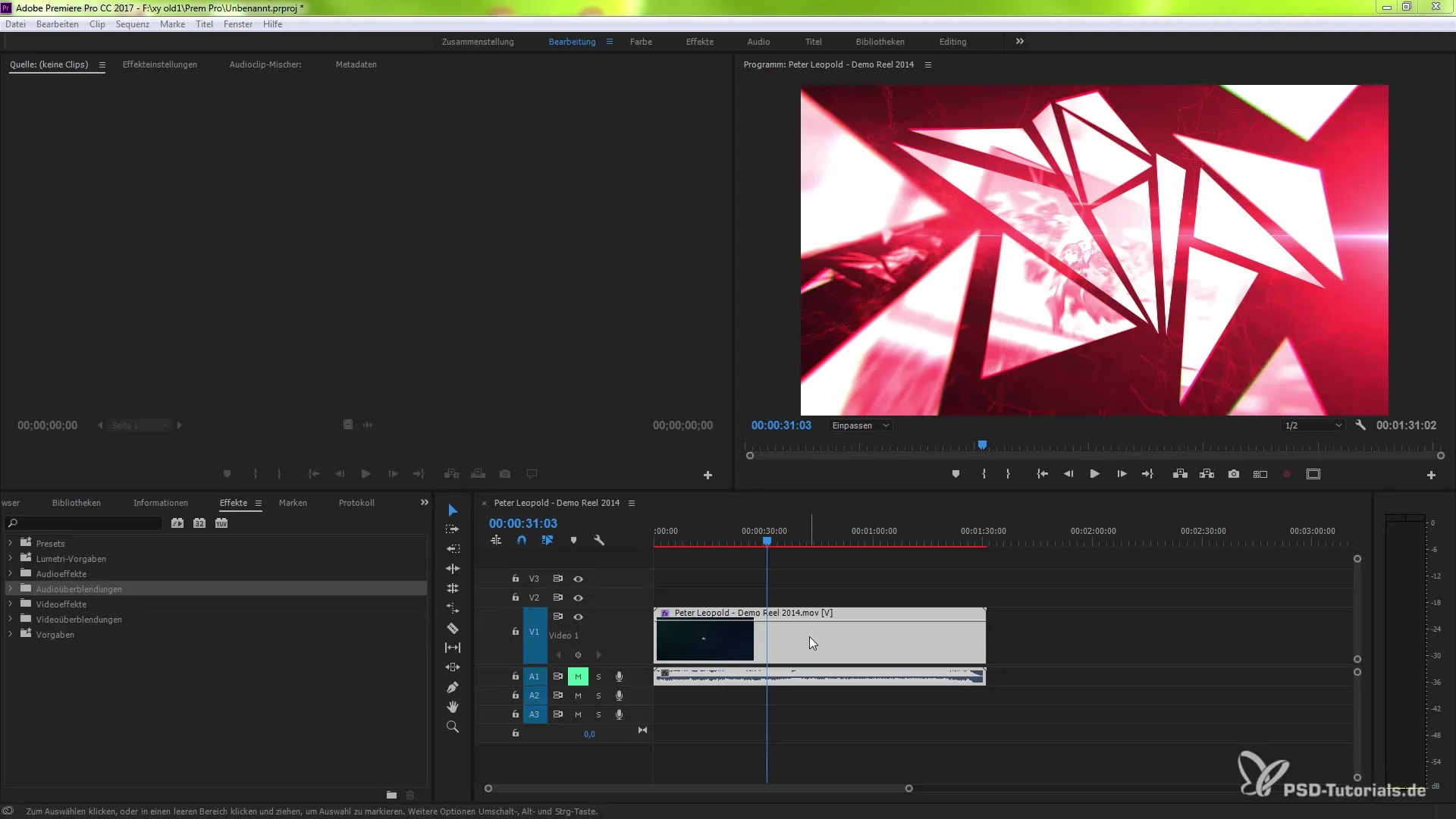
Podsumowanie – instrukcja efektywnego korzystania z bezpośredniego linku w Premiere Pro CC 7.1
Dzięki nowemu bezpośredniemu linkowi między Premiere Pro CC a Adobe Speedgrade możesz efektywniej zajmować się korekcjami kolorów. Teraz masz możliwość pracy bezpośrednio w Speedgrade, bez ręcznego kopiowania projektów między programami. Ta płynna integracja oszczędza czas i znacznie poprawia jakość końcowego produktu.
Najczęściej zadawane pytania
Jak aktywować bezpośredni link do Speedgrade?Przejdź do „Plik” i wybierz „Bezpośredni link do Adobe Speedgrade”.
Czy potrzebuję specjalnych wersji oprogramowania do bezpośredniego linku?Tak, musisz używać najnowszych wersji Premiere Pro CC i Speedgrade.
Czy mogę cofnąć zmiany w Speedgrade?Tak, możesz wprowadzać zmiany w Speedgrade i następnie przenieść je z powrotem do Premiere Pro.
Czy bezpośredni link działa również z innymi programami?Bezpośredni link jest specjalnie zaprojektowany do integracji między Premiere Pro a Speedgrade.
Jak mogę uczynić swoje korekcje kolorów widocznymi w Premiere Pro?Zmiany w Speedgrade są automatycznie aktualizowane w Twoim projekcie Premiere Pro.


